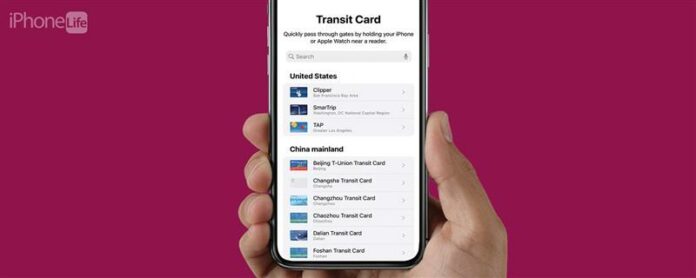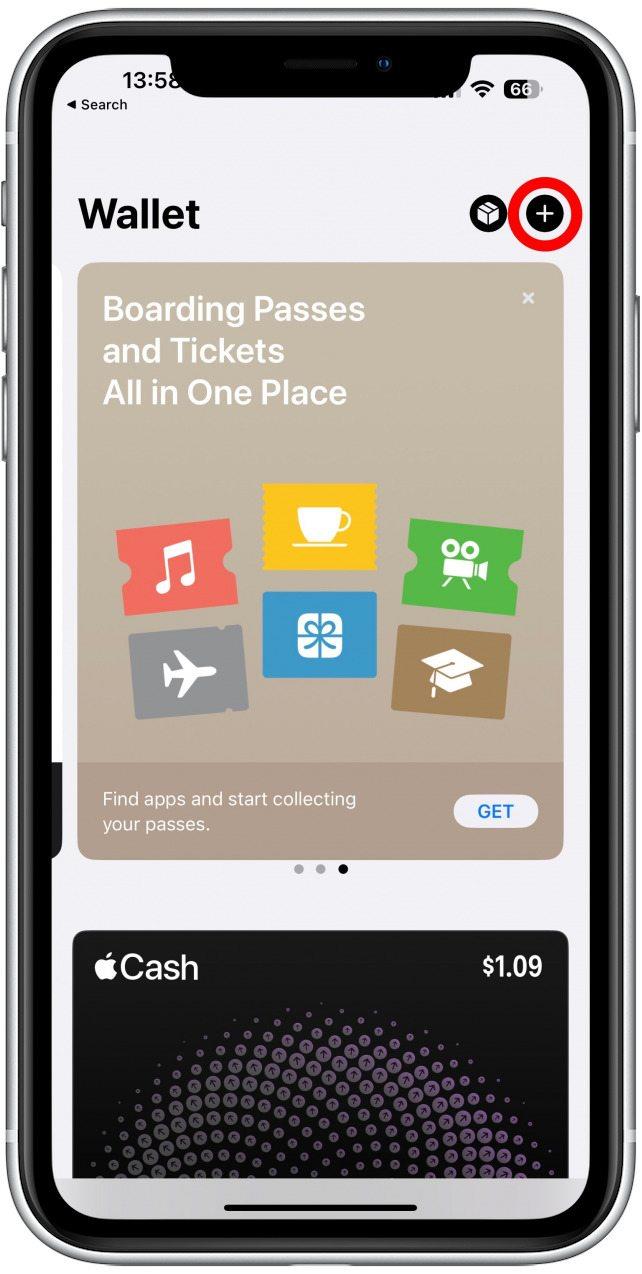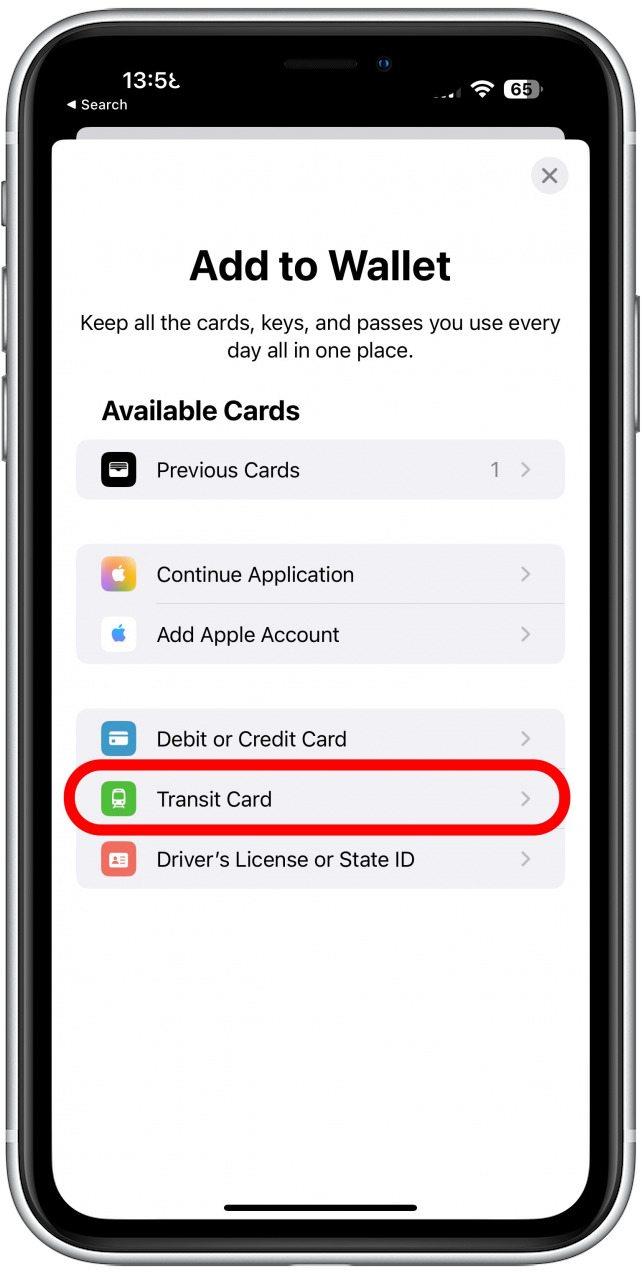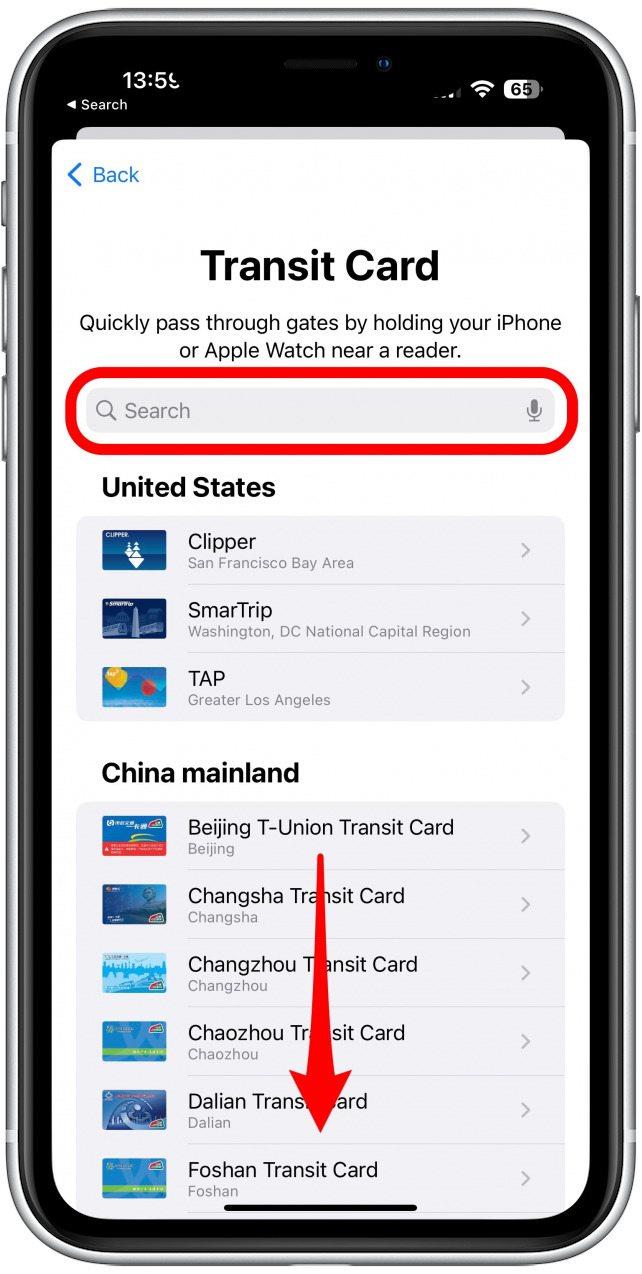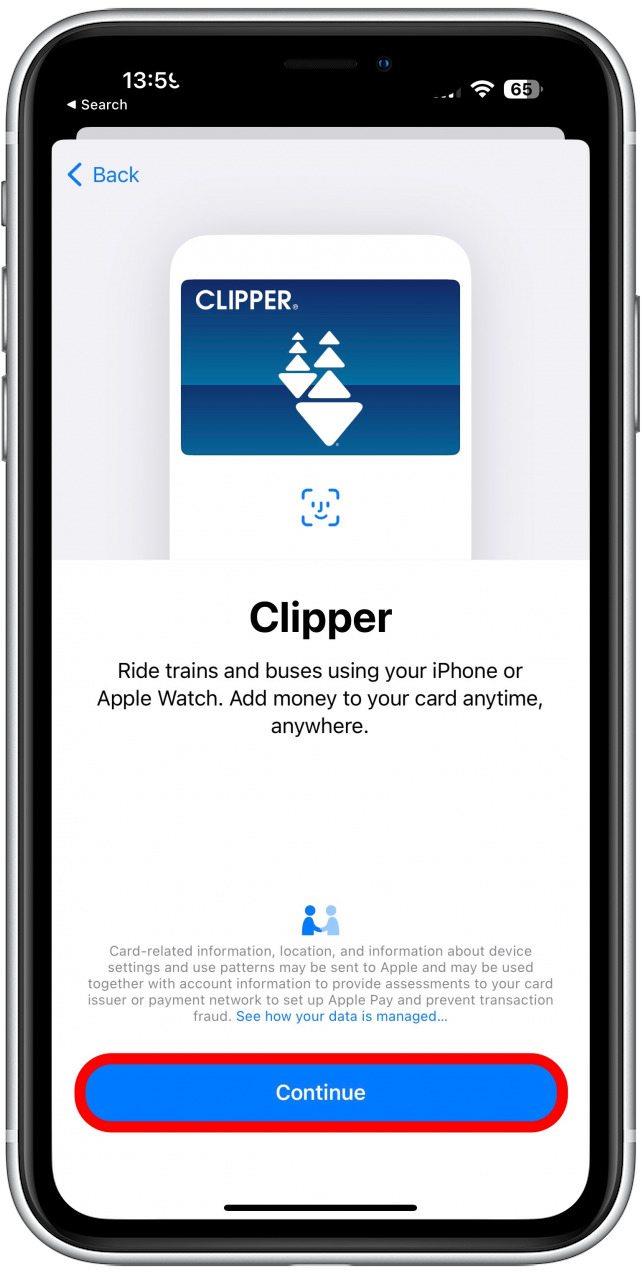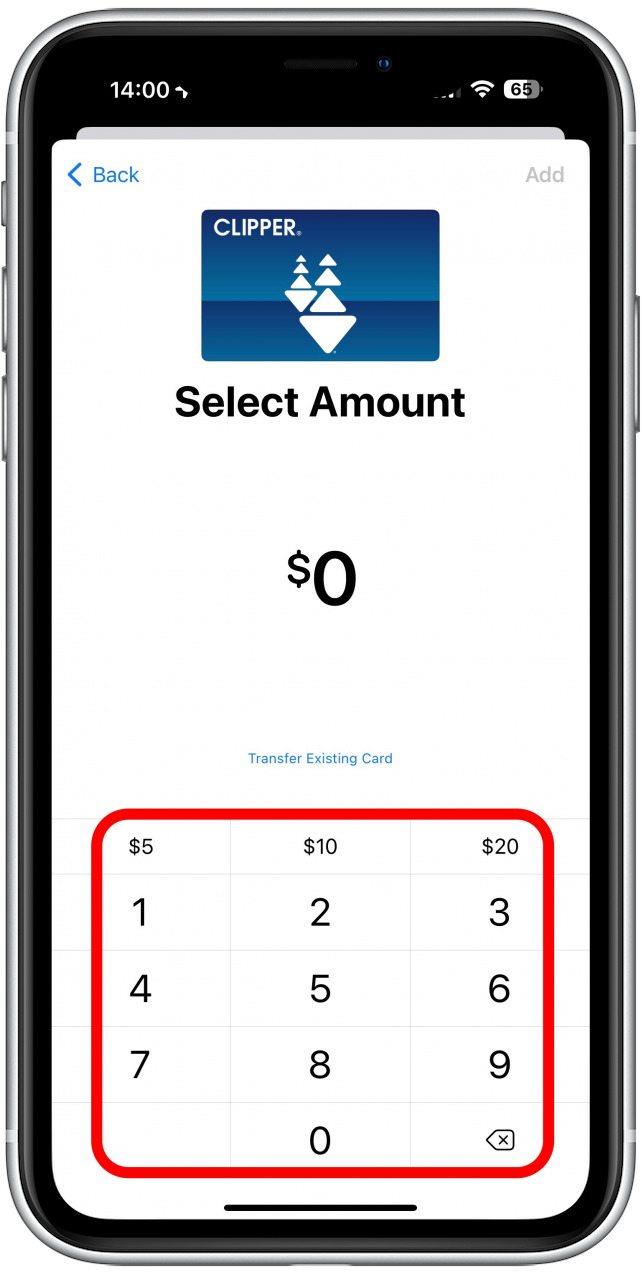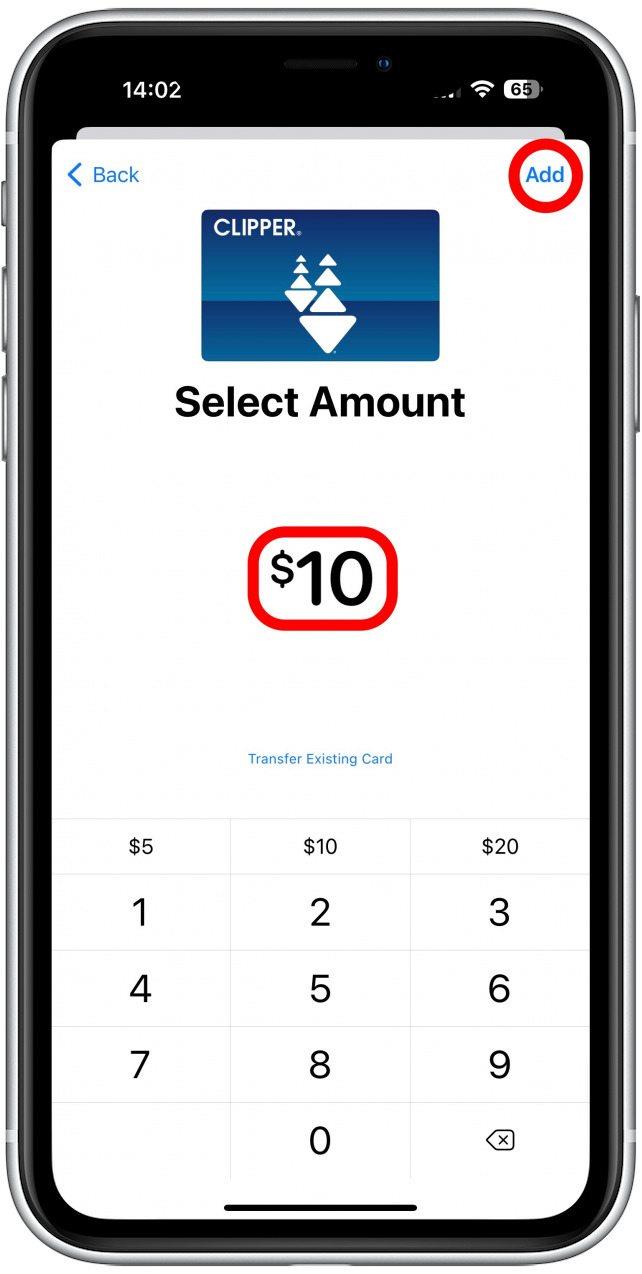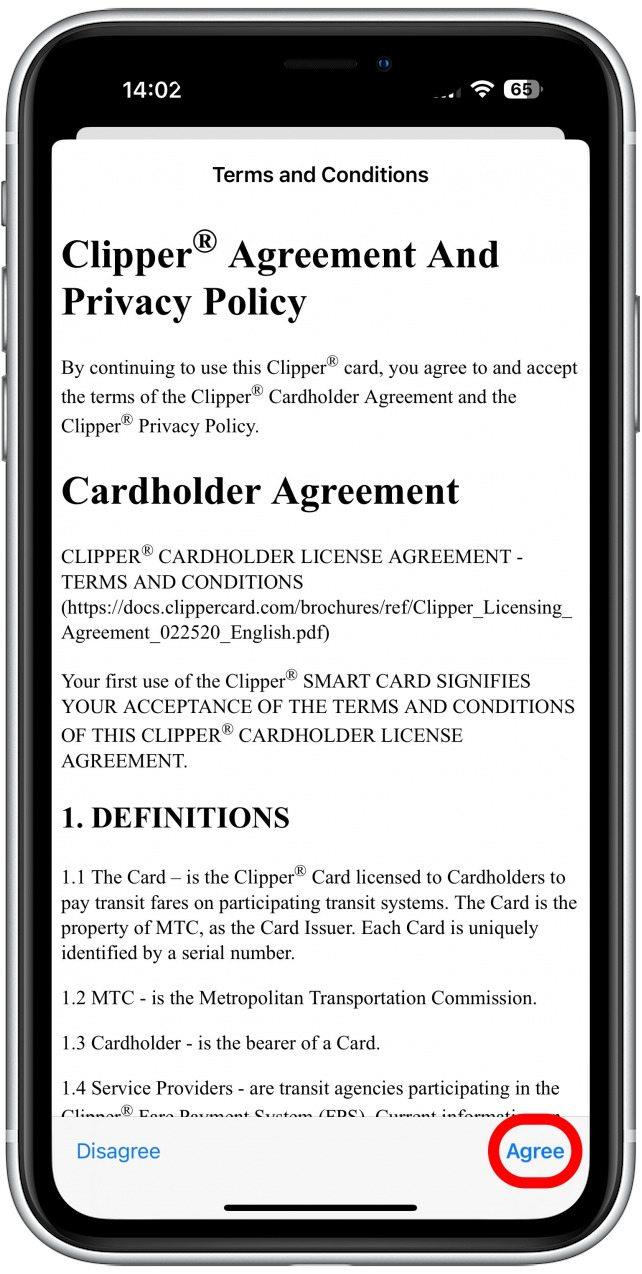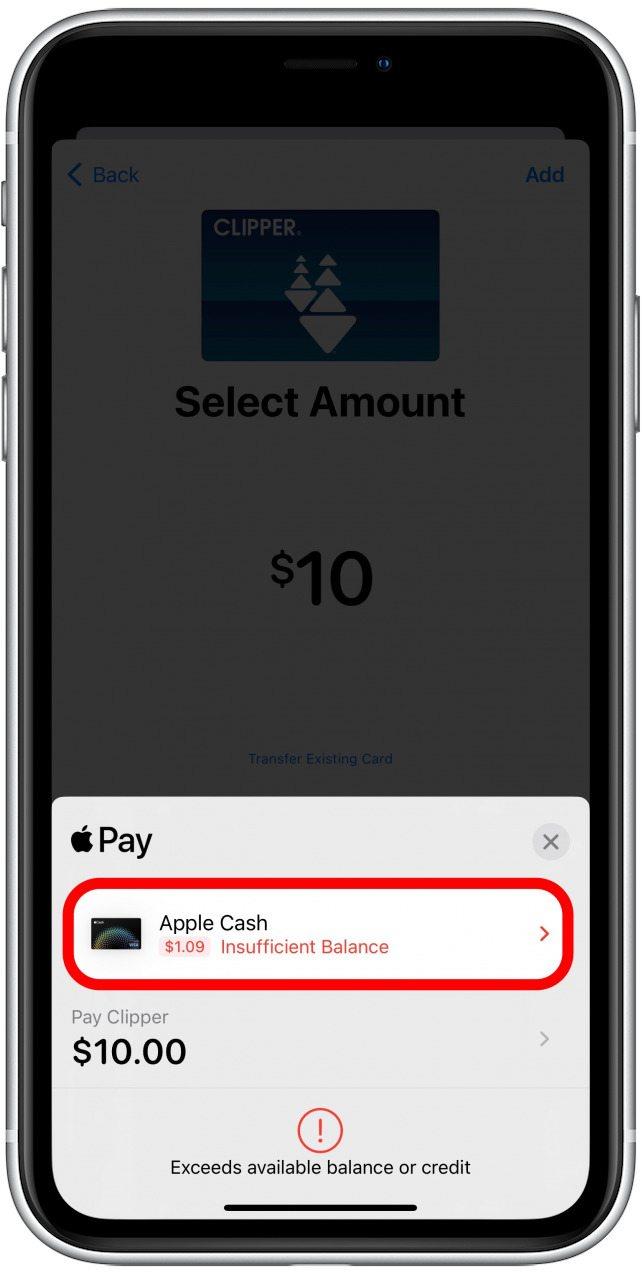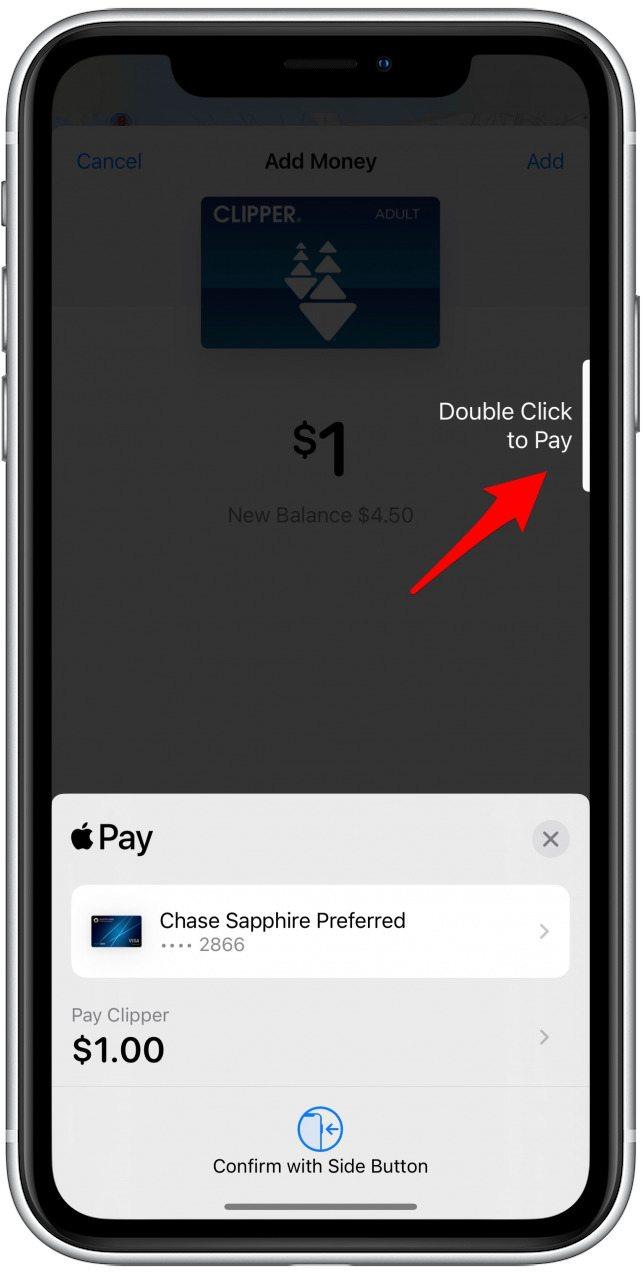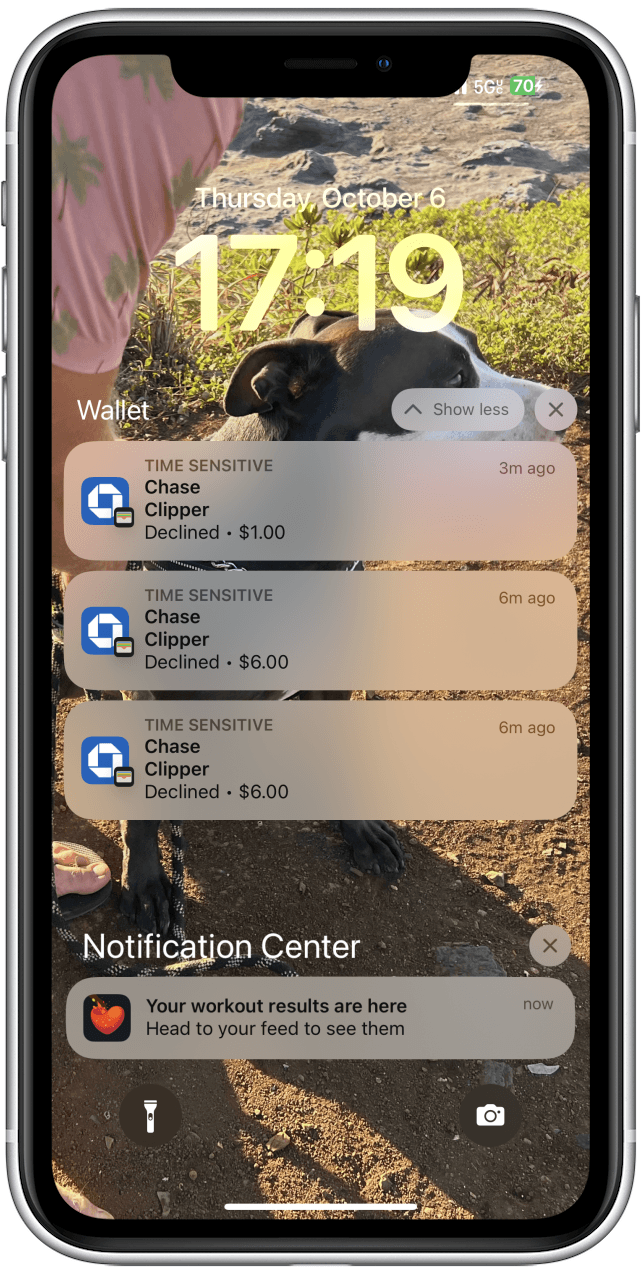Les transports publics facilitent le déplacement d’une ville, surtout maintenant que vous pouvez ajouter votre carte de transit à votre portefeuille Apple! Peu importe si vous avez déjà une carte en plastique ou en papier que vous souhaitez convertir en une carte virtuelle ou si vous souhaitez en créer une toute nouvelle directement dans votre application Wallet en voyage.
Pouvez-vous ajouter des cartes de transit à votre portefeuille Apple? Oui, c’est facile!
Peu importe si vous avez déjà une carte physique ou si vous voyagez et que vous devez en créer un virtuel directement dans votre portefeuille Apple; Vous pouvez en faire l’un en suivant les étapes ci-dessous. Vous aurez besoin de votre iPhone mise à jour vers iOS 16 ou plus tard logiciel pour que cela fonctionne. Pour plus de conseils et astuces de portefeuille Apple, n’oubliez pas de vous abonner à notre Astuce du jour Newsletter!
- Pour ajouter une carte de transit à votre portefeuille Apple, vous devrez d’abord ouvrir votre application de portefeuille .
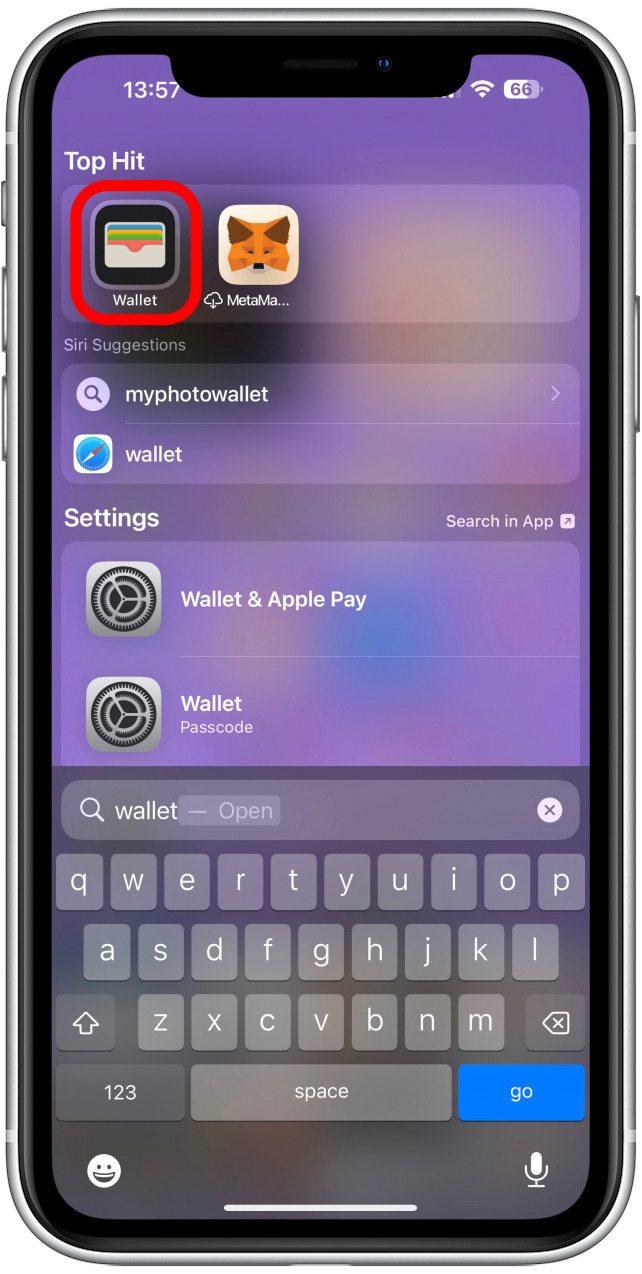
- Appuyez sur Ajouter l’icône pour voir les différents types de cartes que vous pouvez ajouter.

- Tapez Carte de transit .

- Trouvez la carte correcte de la liste ou recherchez-la.

- Tapez continuer .

- Si vous avez déjà une carte physique, appuyez transférer la carte existante et suivez les instructions à l’écran pour transférer le solde.

- Si vous en créez un nouveau, entrez le montant que vous souhaitez ajouter ou sélectionnez l’un des montants présélectionnés qui incluent 5 $, 10 $ ou 20 $.

- Une fois que vous voyez la quantité correcte sur votre écran, appuyez ajouter .

- Lisez les termes et conditions et appuyez d’accord . Si vous sélectionnez en désaccord, vous ne pourrez pas continuer la configuration.

- Par défaut, vous pourrez utiliser votre mode de paiement le plus récemment utilisé pour compléter votre carte de transit. Si vous appuyez dessus, vous pourrez sélectionner une autre option.

- Double-cliquez sur votre bouton latéral (ou le bouton d’accueil sur un iPhone plus ancien) pour terminer le paiement. Vous devrez peut-être également utiliser ID Face, Touch ID ou votre mot de passe pour autoriser le paiement.

- Si vous n’avez jamais utilisé votre carte de crédit avec Apple Cash ou si vous êtes dans une nouvelle ville / pays, il est possible que votre paiement soit refusé. Vous pouvez essayer d’utiliser une carte différente, l’approbation du paiement via votre application bancaire ou contacter votre banque par téléphone pour résoudre ce problème.

Une fois que vous êtes prêt à scanner votre carte, double-cliquez simplement sur le bouton latéral (ou le bouton d’accueil si vous avez un ancien modèle iPhone), et vous verrez votre nouvelle carte de transit parmi vos autres cartes et touches.
Pro Astuce: Alors que toute carte de crédit que vous ajoutez à votre portefeuille Apple apparaîtra également sur votre Apple Watch, si vous en avez une, les cartes de transit ne peuvent être que sur votre montre ou votre téléphone. Ils peuvent facilement être transférés entre les deux mais ne peuvent pas être utilisés sur les deux en même temps, donc si vous souhaitez utiliser une carte pour deux personnes, vous devrez passer par le processus de numérisation deux fois en utilisant votre iPhone ou Apple Watch.
retour à TOP
Vous savez maintenant comment ajouter des cartes de transit à votre portefeuille Apple! Apple continue d’ajouter de plus en plus de façons d’utiliser votre portefeuille virtuel, comme l’ajout de clés de chambre d’hôtel, les billets de vol et même les billets pour les événements. Parfois, les concerts ont même des lignes expresses pour les personnes qui se font utiliser un billet dans leurs portefeuilles, alors gardez un œil et voyez si votre iPhone peut vous aider à faire gagner du temps en faisant la queue! Ensuite, apprenez comment remplir votre carte de transit directement à partir de votre application de cartes .